PDF文件中的文本可以复制吗?哪个软件支持直接复制PDF文件的文本?我们在网上下载的PDF文件,有时需要提起其中一部分内容,如果直接打字,可能就会浪费很多时间,那能不能直接将需要的内容段落复制出来呢?只要你的PDF文件不是扫描件,那就可以通过专业的PDF编辑器,对我文本进行复制,当然,如果是扫描件,也不是完全不能编辑,只需先通过OCR(文本识别)功能将高清的PDF文件识别为可编辑的PDF文件,就可以通过专业的PDF文件复制文本。接下来,就然我们一起来学习一下如何用PDF编辑器来复制PDF文本。

首先,我们需要借助专业的PDF编辑器,在这里我推荐使用“金闪PDF编辑器”,手机电脑都可以使用的可以免费复制PDF文本的PDF工具。手机复制PDF文本操作步骤:第一步:在手机上下载一个“金闪PDF编辑器”并打开,在首页“文件”里面找到需要编辑的PDF文件打开;
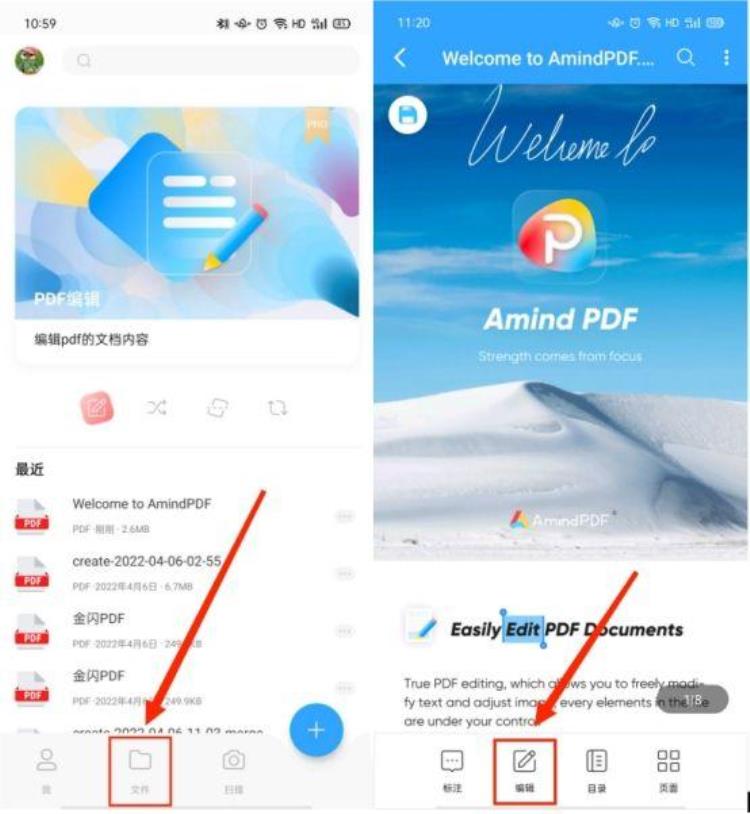
第二步:打开文件后点击底部“编辑”按钮,进入到PDF文本编辑界面,可以直接点击选中需要复制的段落,再点击“复制”按钮,就可以将选中文本复制出来,可以张贴到任意位置。
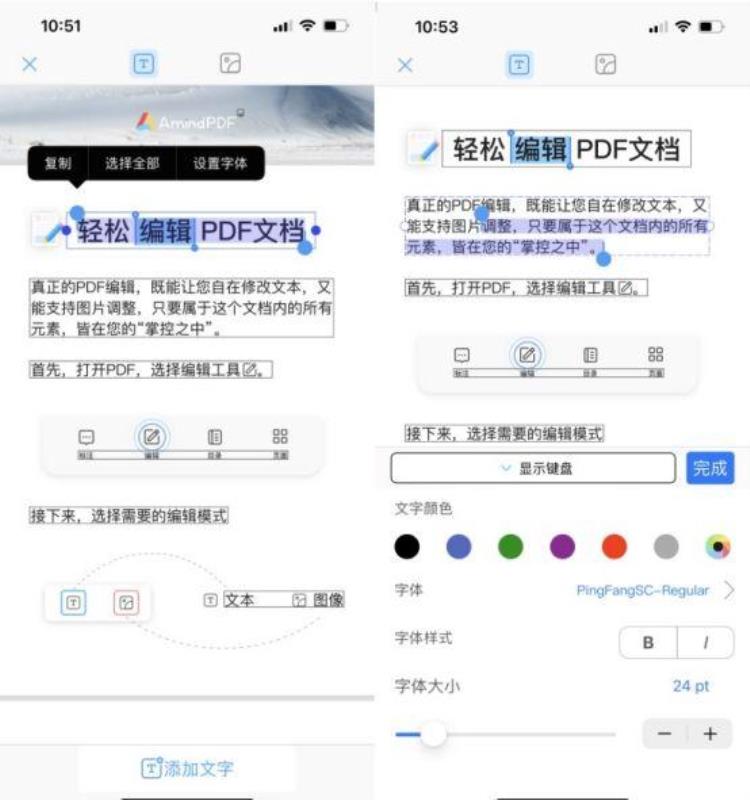
Windows端复制PDF文本操作步骤:第一步:在电脑上下载一个“金闪PDF编辑器”并打开,在首页点击“选择文件”按钮,选中需要复制文本的文件打开;
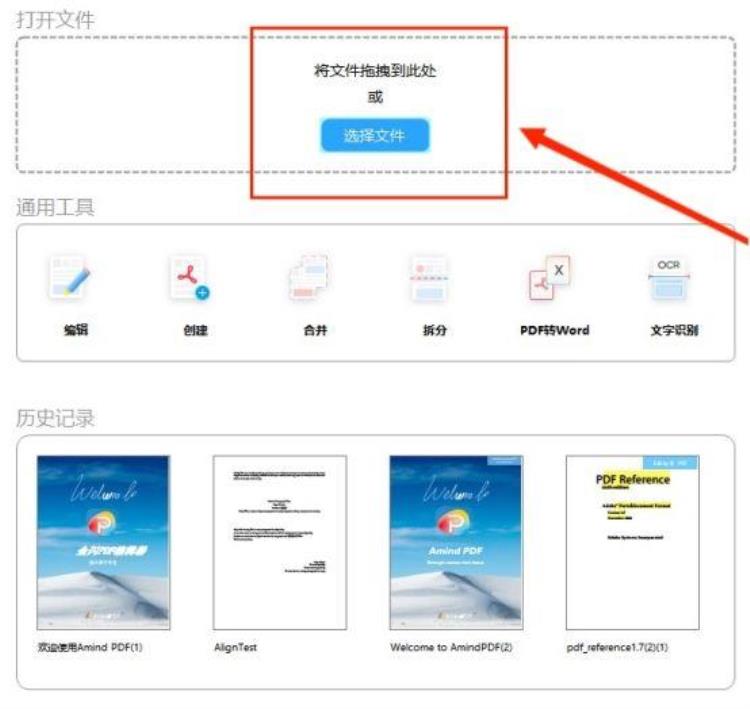
第二步:打开文件后,默认界面为编辑界面,点击“编辑”按钮下的“编辑文本和图像”按钮,就可以直接选中需要复制的PDF段落,再点击“复制”按钮,复制文本。
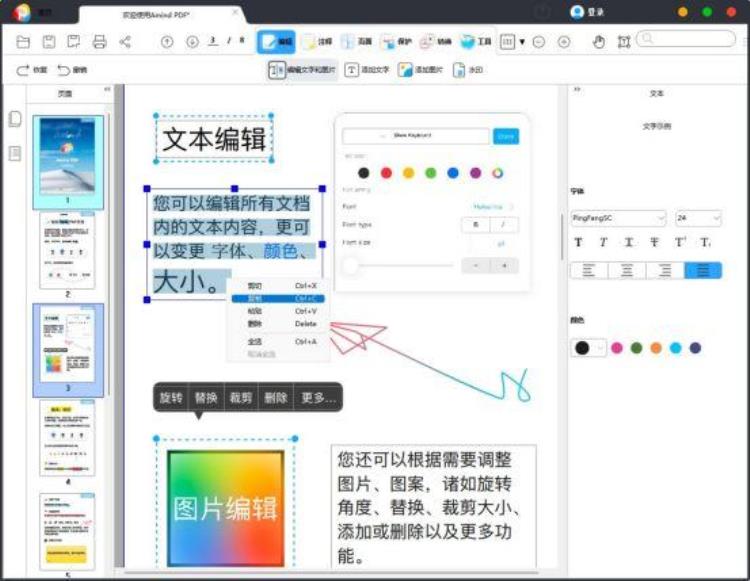
以上就是金闪PDF编辑器复制PDF文本的操作步骤,还有一种情况就是上面说到的,如果是扫描版的PDF文件,即使是专业的PDF编辑器也是无法编辑的,因为扫描的文件就类似于是图片,但是如果是高清扫描版PDF文件,你可以通过金闪PDF编辑器的“文本识别”功能,将扫描版的PDF文件转换成可以编辑的PDF文件,再按照上面复制PDF文本的操作步骤就可以轻松复制PDF文本。
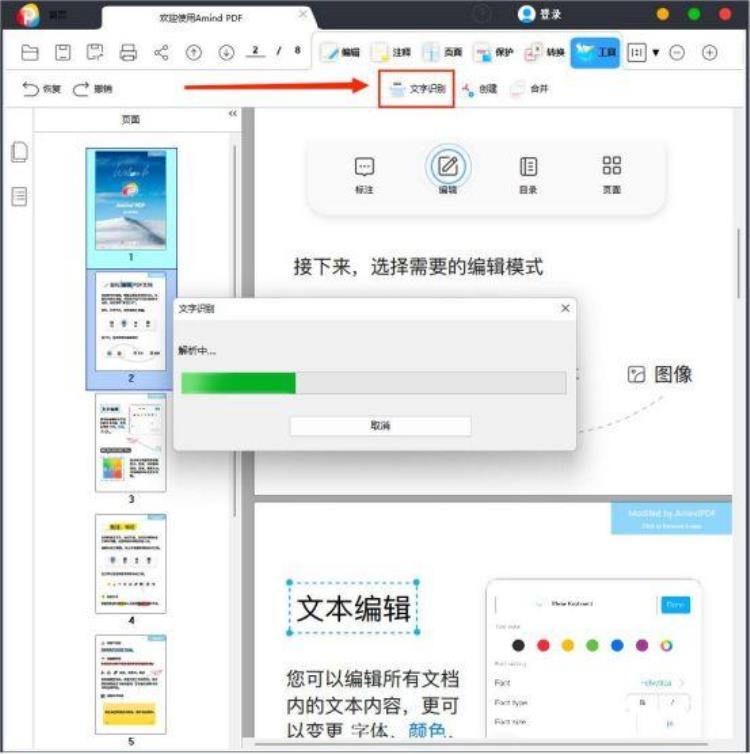




 登录
登录
